
【え、たったの10秒!!!】超簡単にパソコン起動時に自動でアプリケーションを起動させる方法
こんにちは、tangoです。
今回なんですが、簡単にアプリケーションを自動で起動できるように設定する方法を紹介していきます。
みなさんは、パソコンを起動したと同時に自動で特定のアプリケーションを起動さしたいと思ったことはないでしょうか。
実は、そんな魔法みたいなことが超簡単に誰でも設定できるんです!
それでは、さっそく紹介していきます。
★パソコン起動時に自動起動の設定方法
1.スタートアップ フォルダを表示させる
【Windowsキー】+【R】を同時に押すとファイル名を指定して実行が表示されます。
表示されたら、shell:startup と入力し、Enter か OKを押します。
すると、スタートアップフォルダが表示されます。
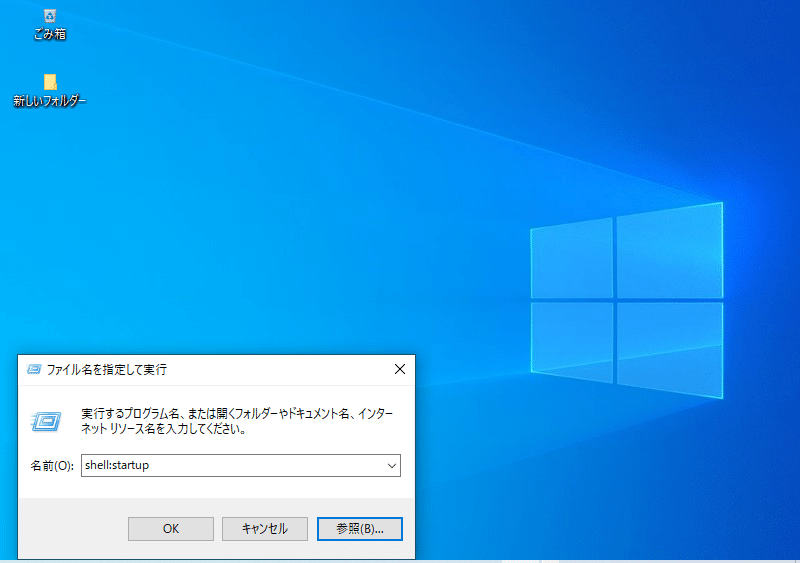
2.スタートアップ フォルダに格納
表示されたスタートアップフォルダの中に、自動で起動させたいアプリケーションやbatファイルなどを配置するだけです。
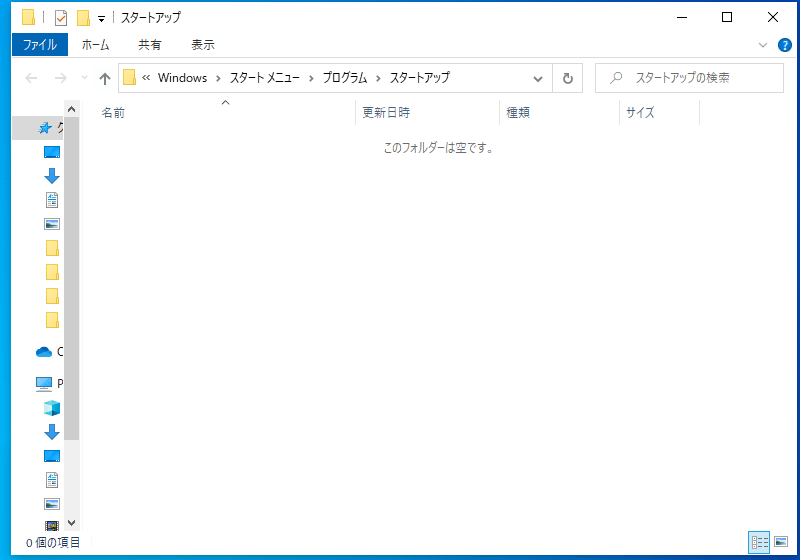
以上でパソコンが起動時に、自動的にアプリケーションなどを起動させることができます。
みなさんのエンジニアライフに少しでもお役に立てれば幸いです。
ありがとうございました。
・Twitter
https://twitter.com/tango3564
・Instagram
https://www.instagram.com/tango3690/
